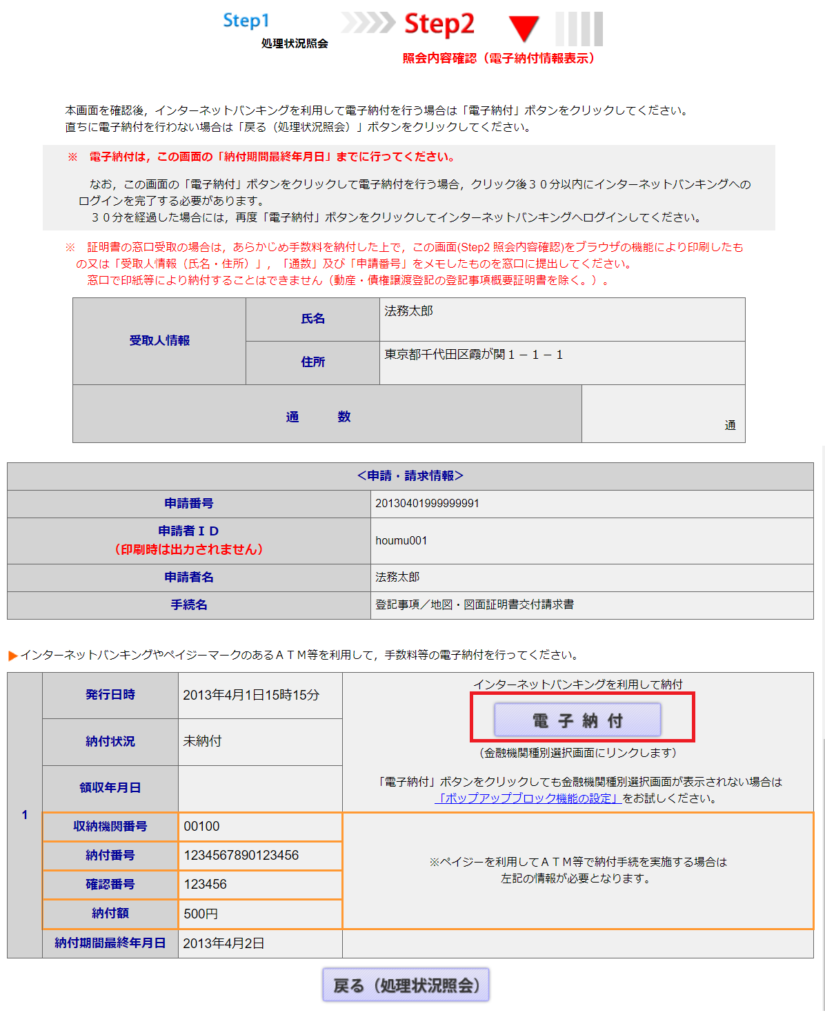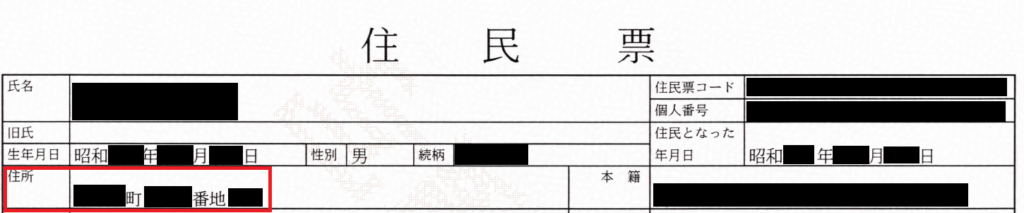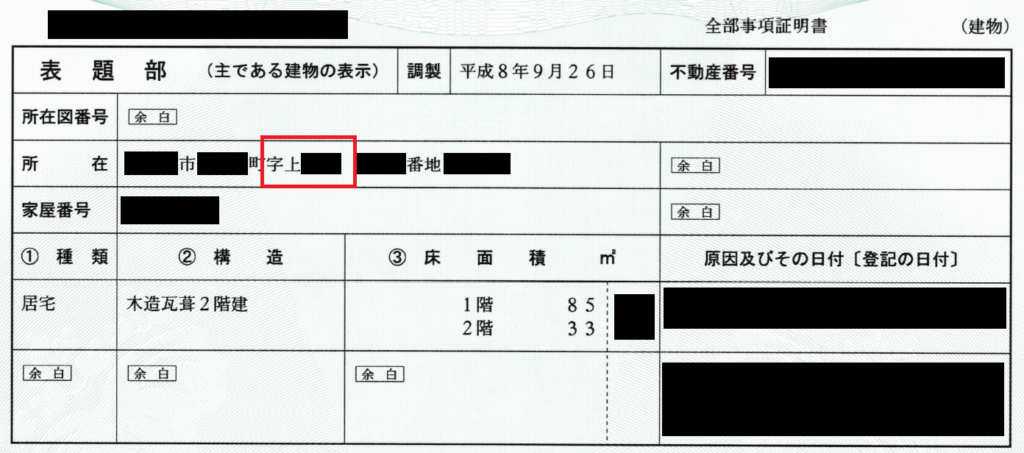登記簿謄本(=登記事項証明書)は、法務省所管「登記ねっと」の「かんたん証明書請求」というサービスでオンライン請求できるのをご存知でしょうか?

- 登記簿謄本(=登記事項証明書)をオンラインで取得したい!
- 登記ねっとで登記簿謄本を取得する手順を知りたい
こんなお悩みにお答えします。
登記簿謄本を取得するには、わざわざ法務局に行かなければならない、と誤解している方も多いですよね。
本記事をご覧の方は
という方が多いのではないでしょうか。
本記事では、登記ねっとで登記簿謄本(=登記事項証明書)をオンラインで取得する方法について解説します。

ぬくぬくも相続登記したときに登記ねっとで取得した登記簿謄本を利用しましたよー
10分くらいで、オンラインで登記簿謄本を取得する申請ができ、2~3日程度で登記簿謄本が送られてきますので、ご一読いただけますと幸いです。
登記簿謄本をオンラインで取得できる“登記ねっと”とは?
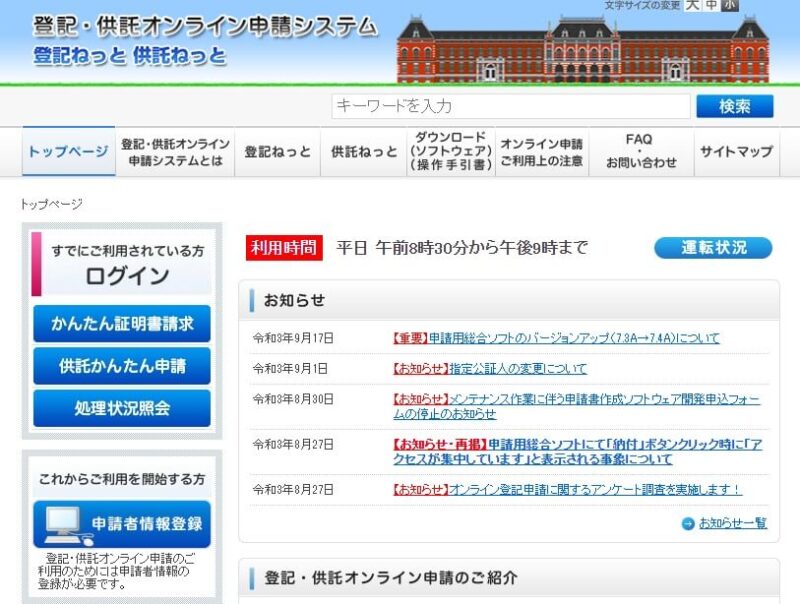
「登記ねっと」とは、法務省所管の「登記・供託オンライン申請システム」の中で、“登記”に係る内容を申請手続きできるオンラインシステムのこと。
【 登記・供託オンライン申請システム(登記ねっと、供託ねっと) 】というオンラインシステムがあって、このシステムの機能として
- 「申請者情報登録」機能
- 「処理状況照会」機能
- 「かんたん証明書請求」機能
- 「供託かんたん申請」機能
という機能がある、というシステムです。
登記ねっとでできること
登記簿謄本サンプル(土地)
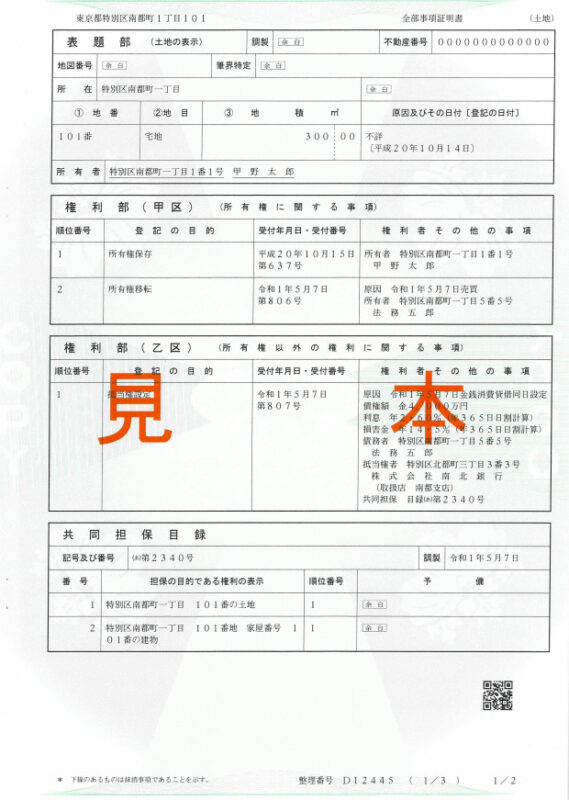
登記簿謄本サンプル(家屋)
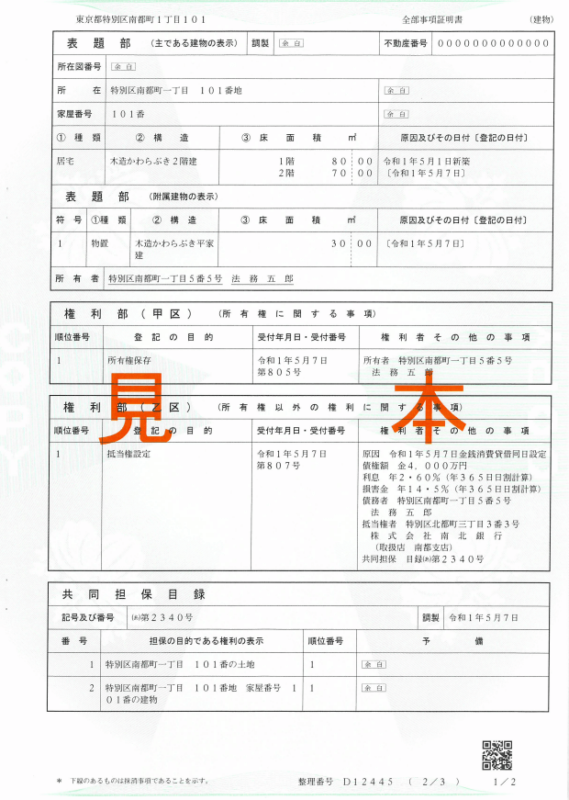
登記ねっとでは、登記で必要になる証明書の請求や、登記の申請をインターネットでできます。
「登記簿謄本(登記事項証明書)」も、登記ねっとで取得することができます。
“登記ねっと”を利用できる時間帯
“登記ねっと”を利用できる時間帯は、次のとおりです。
月曜日から金曜日まで(国民の祝日・休日,12月29日から1月3日までの年末年始を除く。)の8時30分から21時まで。
「インターネットだから24時間いつでも申請できるのでは?」と思うかもしれません。
しかし、登記ねっとは、平日の8:30~21:00までしか利用できません。
「なんで法務省の登記・供託オンライン申請システムは、土日休みで平日も8時半から9時までしか使えないのか、中に人でもいるのか」とのご意見。法務省に、早く中の人を三交代に、と伝えました!?😆
— 河野太郎 (@konotarogomame) June 17, 2022
10月から土日も使え、夜も11時までになります。 pic.twitter.com/C3JpXpc3oX
ただし、2022年10月からは、土日も23:00まで使えるようになるようです。
登記簿謄本取得にかかる手数料
登記ねっとを使って、登記簿謄本を取得する手数料および手数料の納付方法は次のとおりです。
登記ねっとで登記簿謄本取得にかかる手数料
| 交付請求方法 | 受け取り方法 | 手数料 |
|---|---|---|
| オンライン | 郵送で受け取る | 500円 |
| オンライン | 登記所へ行って窓口で受け取る | 480円 |
| 参考:登記所窓口 | 登記所へ行って窓口で受け取る | 600円 |
登記ねっとで、登記簿謄本をオンライン請求すると、「郵送」か「登記所(法務局)窓口」で受け取るかを選択できます。
オンラインで登記簿謄本を請求して、郵送してもらうと発行手数料は500円、一方、登記所(法務局)の窓口で受け取ると発行手数料は480円。
たった20円の差なので、郵送にしましょう!
登記ねっとの手数料を納付する方法2つ
登記ねっとの手数料は、
- インターネットバンキングで納付
- Pay-easy(ペイジー)
のいずれかで納付する必要があります。
楽天銀行などであれば、インターネットバンキングで納付できます。
もしインターネットバンキングできないなら、納付番号などを確認して、ATMで納付しましょう。
参考リンクe-Gov電子納付対応金融機関一覧
『登記簿謄本(登記事項証明書)』をオンラインで取得する方法5ステップ
『登記簿謄本(登記事項証明書)』をオンラインで取得する方法は、次の5ステップで可能です。
具体的に取得する手順を、画像付きで解説していきます。
ステップ①:申請者情報登録
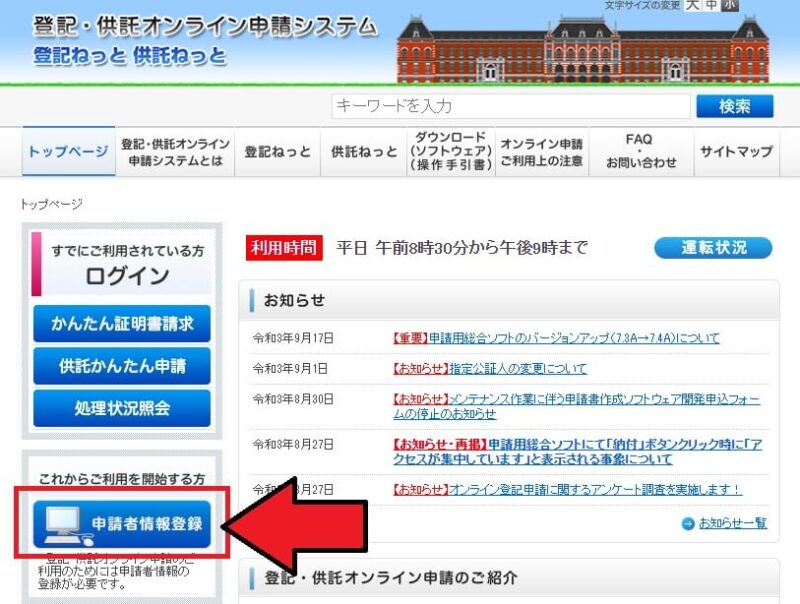
登記簿謄本をオンラインで取得する方法ステップ1では、登記ねっとに申請者情報を登録します。
ステップ②:“登記ねっと”へログイン
登記簿謄本をオンラインで取得する方法ステップ2では、登記ねっとへログインします。
登記ねっとのトップ画面から「かんたん証明書請求」ボタンからログイン画面に移動します。
ログイン画面では、「ステップ1:申請者情報登録」で登録したIDとパスワードを入力してログインします。
ステップ③:登記簿謄本を発行する土地・建物を指定
登記簿謄本をオンラインで取得する方法ステップ3では、登記簿謄本(=登記事項証明書)を発行する土地や建物を検索・指定します。
証明書請求メニューで「登記事項証明書(土地・建物)/地図・図面証明書」を選択します。
「不動産指定方法の選択」画面で、[オンライン物件検索を使う]をクリックします。
登記簿謄本が欲しい土地・家屋の所在(ひとまずおおよそ住所)を指定します。
| 項目 | 選択する内容 | 備考 |
|---|---|---|
| 検索方法 | 所在指定 | 固定資産税納税通知書などで不動産番号がわかっている場合、 こちらの方が楽 |
| 種別 | 「土地」か「建物」かを選択 | 土地と建物は同時に選択できませんので 土地を追加→建物を追加 でひとつずつ追加が必要です。 |
| 所在 | 都道府県を選択 |
上記検索条件を入力したら「所在」項目の「所在選択」ボタンをクリックします。
「地番・家屋番号選択」画面で、
- 所在の地番・家屋番号を入力して[検索]ボタンをクリック
- 登記簿謄本が欲しい所在地番・家屋番号にチェック
して[確定]ボタンをクリックします。
「不動産登記情報の検索」画面に戻ってきたら
- [≫追加]ボタンをクリック
- 選択された物件に追加されたことを確認
して[確定]ボタンをクリックします。
「物件情報の取得方法の選択」画面で「証明書交付請求画面に直接反映する」を選択して[確定]ボタンをクリックします。
ステップ④:請求情報(部数等)・交付方法を指定して申請
登記簿謄本をオンラインで取得する方法ステップ4では、登記簿謄本の発行部数や、受取方法(郵送か窓口受け取りか)を指定して申請します。
「請求情報の入力」画面が出てきますので、次のとおり指定します。
| 項目 | 指定内容 |
|---|---|
| 証明書の種類 | 登記事項証明書 |
| 請求の対象 | 全部事項 |
| 通数 | 欲しい枚数(1通:300円かかります) |
指定が終わったら「次へ」をクリックします。
「交付情報の入力」画面の「交付方法」(わざわざ法務局へ取りに行かなくても郵送も選べます)で「郵送」を選択して[次へ]ボタンをクリックします。
「入力内容の確認」画面で、入力内容を確認できます。
内容に間違いがなければ[確定]ボタンをクリックします。
「納付情報入力」画面で、納付する人の氏名を入力します。
氏名カナ等を入力して[確定]ボタンをクリックします。
「送信確認」画面で、[送信実行]ボタンをクリックします。
送信完了したら[処理状況を確認する]ボタンをクリックします。
処理状況を確認したい場合は「処理状況を確認する」や、トップ画面からいつでも確認可能です。
ステップ⑤:手数料を電子納付
登記簿謄本をオンラインで取得する方法ステップ5では、発行手数料を電子納付します。
「処理状況照会」画面で、「取得可能情報」列の[納付]ボタンをクリックします。
「照会内容確認(電子納付情報表示)」画面から[電子納付]ボタンをクリックします。
インターネットバンキングで手数料を納付(e-Gov電子納付)します。

ちなみにぬくぬくは「楽天銀行」で納付しましたよー
郵送を選んだ場合、手数料を電子納付した2~3日後に、自宅へ登記簿謄本が届きます。
登記簿謄本をオンラインで取得する手順は以上です。
10分でできる!登記簿謄本を「登記ねっと」でオンライン請求! まとめ
いかがでしたでしょうか?
登記簿謄本を「登記ねっと」でオンライン請求する流れは次の5ステップをこなせば、2~3日で取得できます。
なお、「ご自分が住んでいる住所」と不動産登記に使う「所在」が異なる可能性があります。
したがって、登記を行う際、登記すべき土地や家屋の「所在」を特定するために、必ず『 登記簿謄本(登記事項証明書) 』を取得しましょう。
なお、自分で相続登記を行うための方法は自分で相続登記手続きを行う方法のまとめにまとめていますのでご覧ください。
他の「相続」に関わる手続きについての記事は「相続手続き(相続税や準確定申告、相続登記)のネット申請方法まとめ」にまとめていますので、是非ご覧ください。



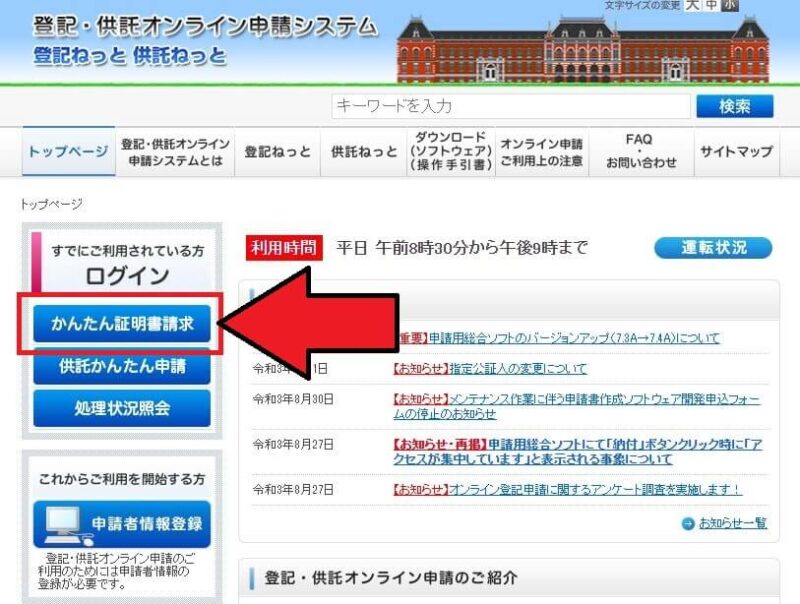
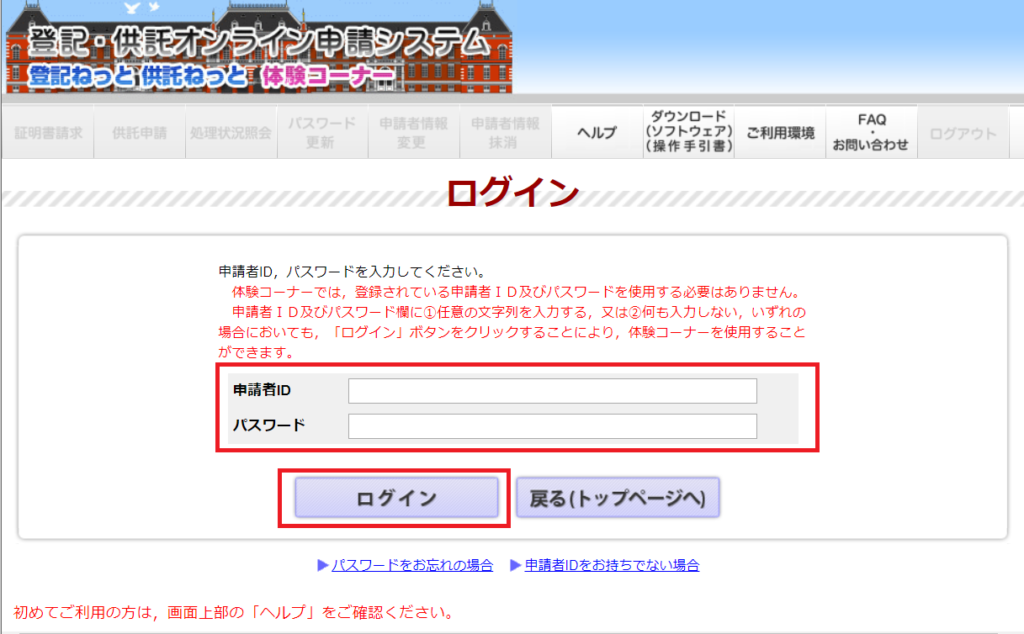
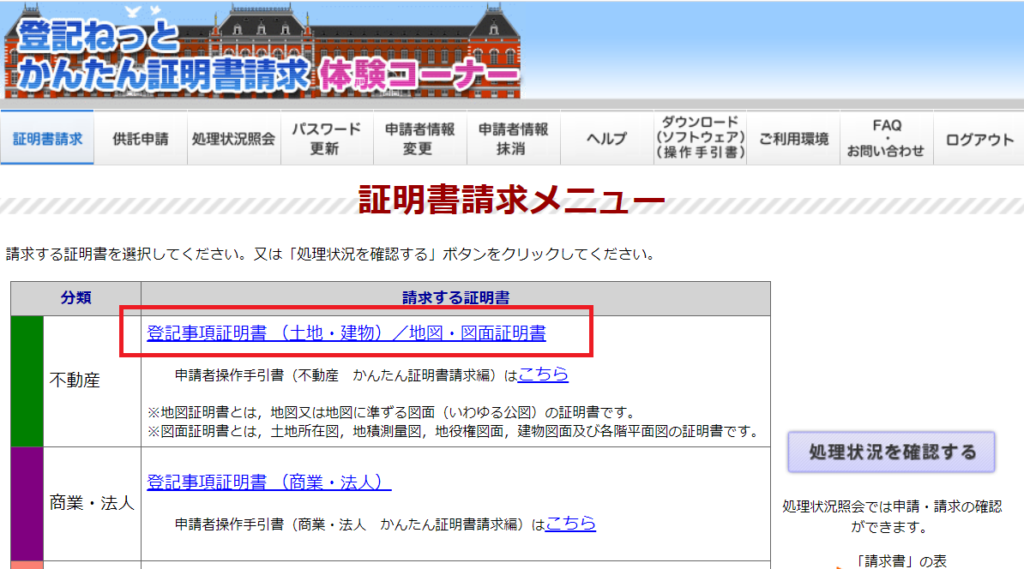
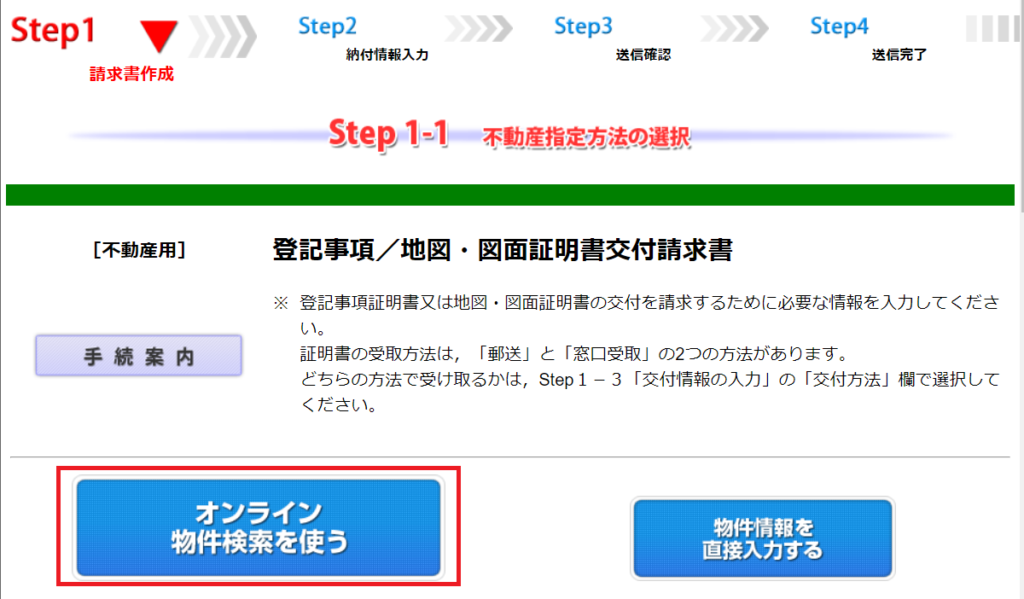
-1024x516.png)
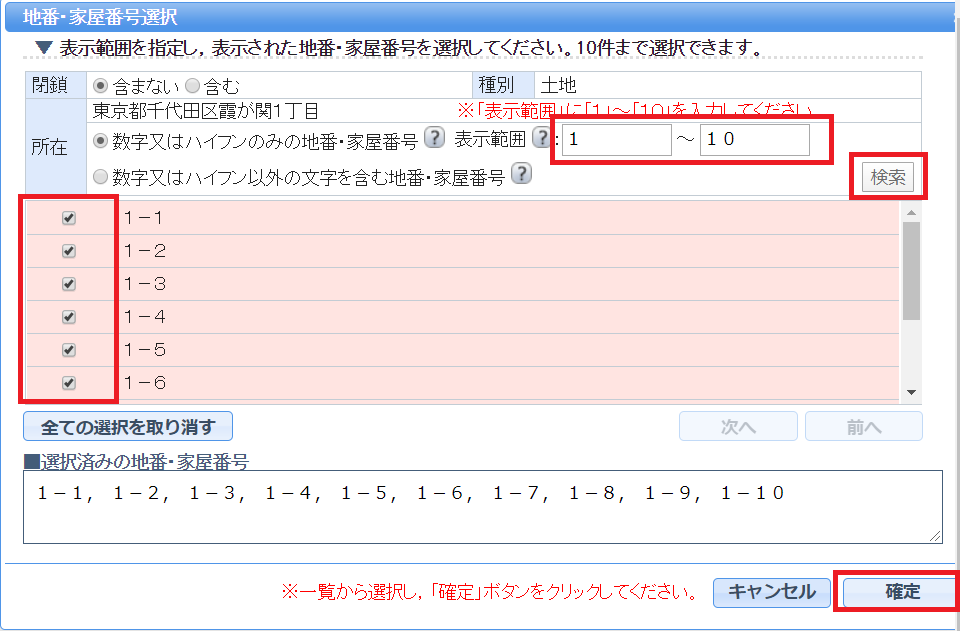
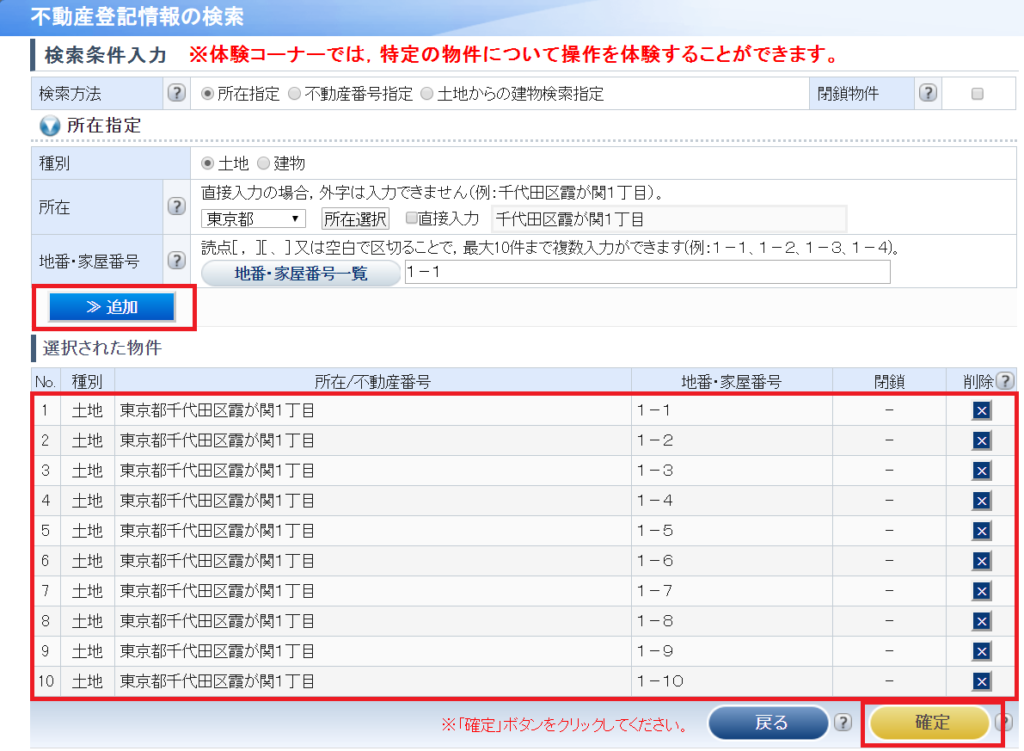
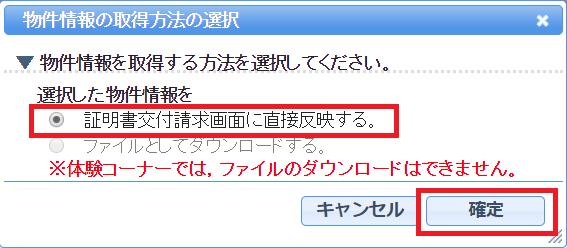
-1024x1022.png)
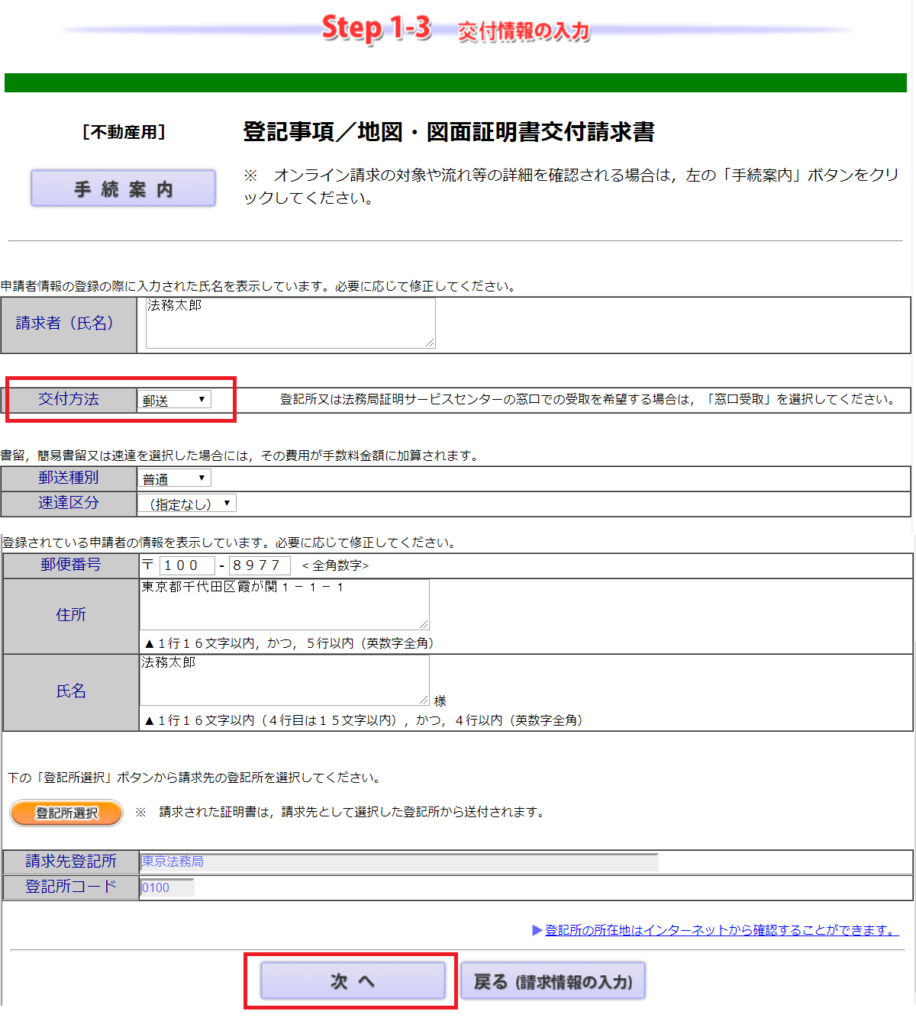
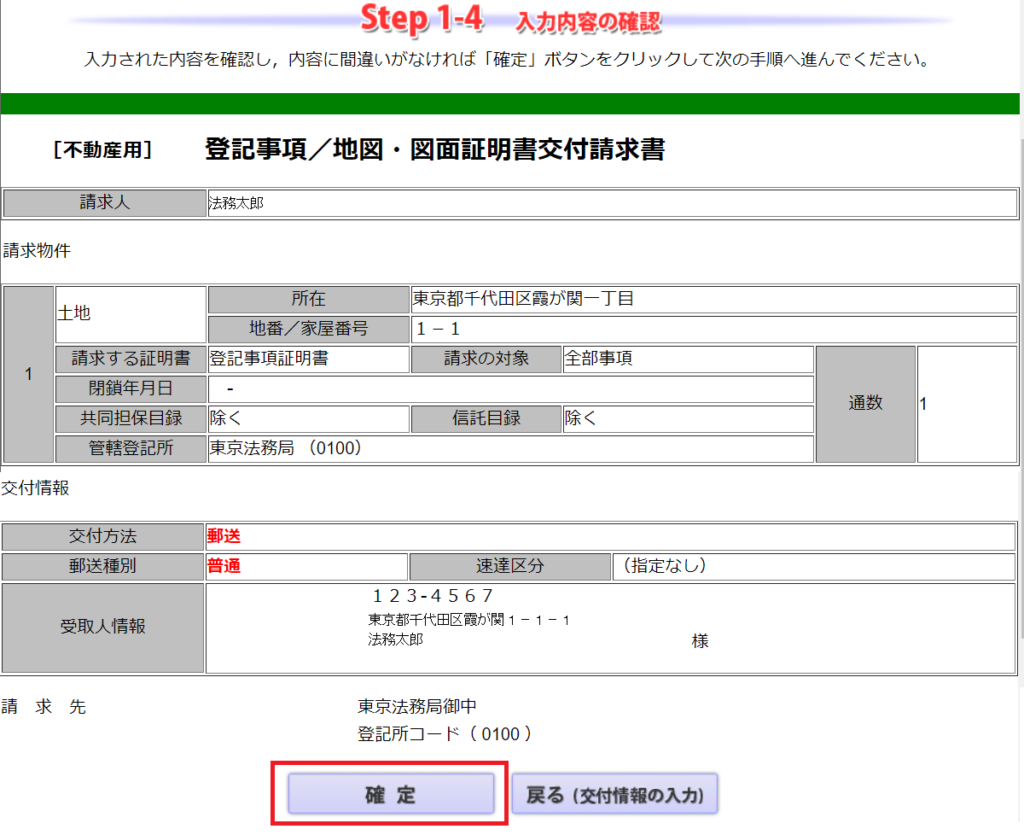
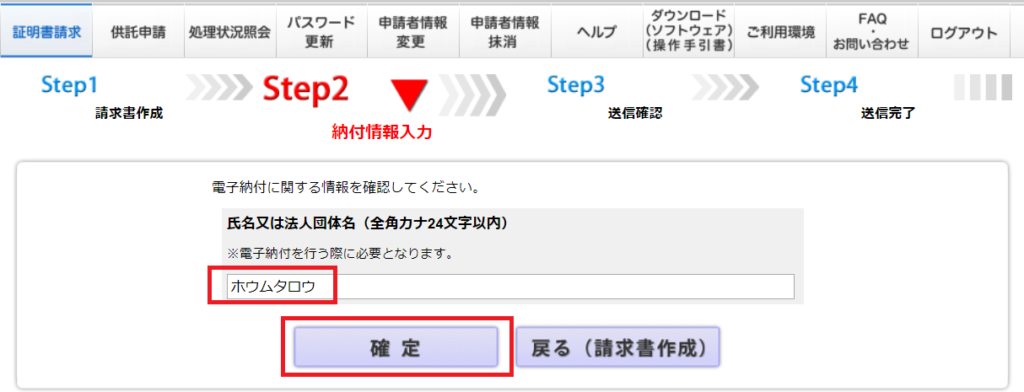
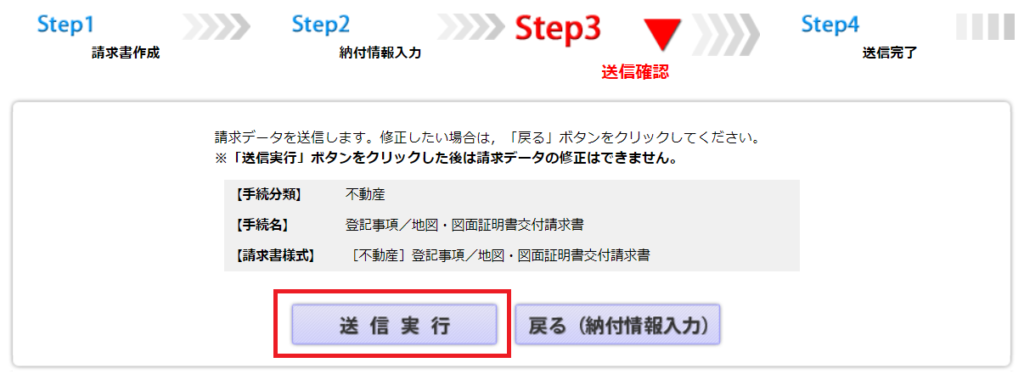
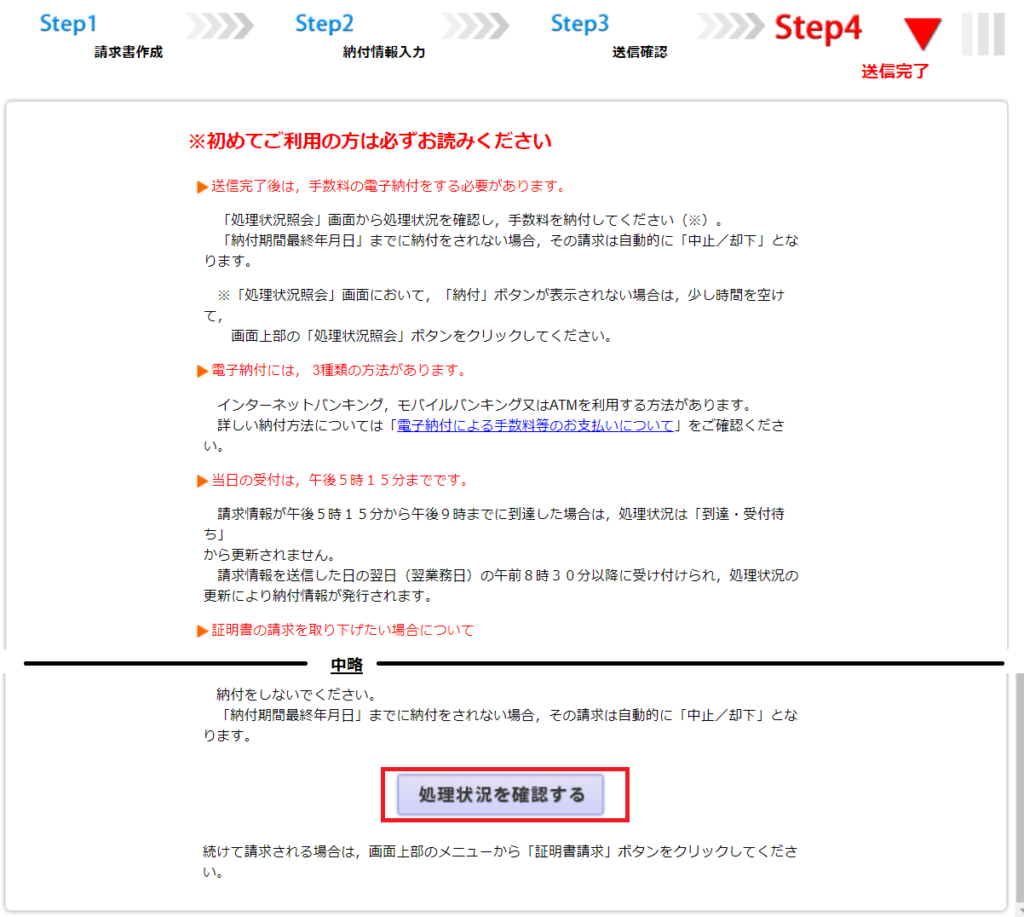
→「納付」ボタン押下-1024x503.png)